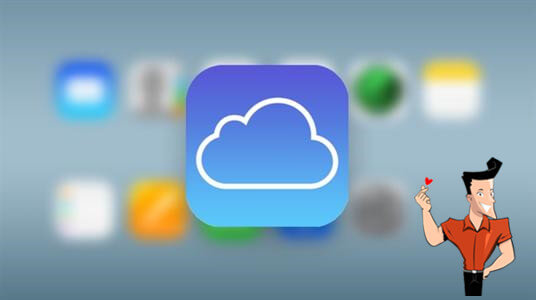2020-8-24 劉恩綺 客服部資深專員
摘要
如今,智慧型手機的功能越來越健全,你可以把它當做小型相機或錄像機,拍攝很多的照片和影片並保存在你的iPhone裝置裡;同時,你會下載很多的應用程式,通過這些App去社交、學習、娛樂。但是,隨著裝置內的內容不斷增加,再大的儲存空間也無法裝載持續不斷的新內容產生。雖然我們還可以通過蘋果自帶的iTunes進行內容的儲存備份,但畢竟操作的過程不是那麼的方便。為此,本文向大家推薦幾款好用的iPhone雲端儲存類APP,幫您解決裝置容量不足的問題。
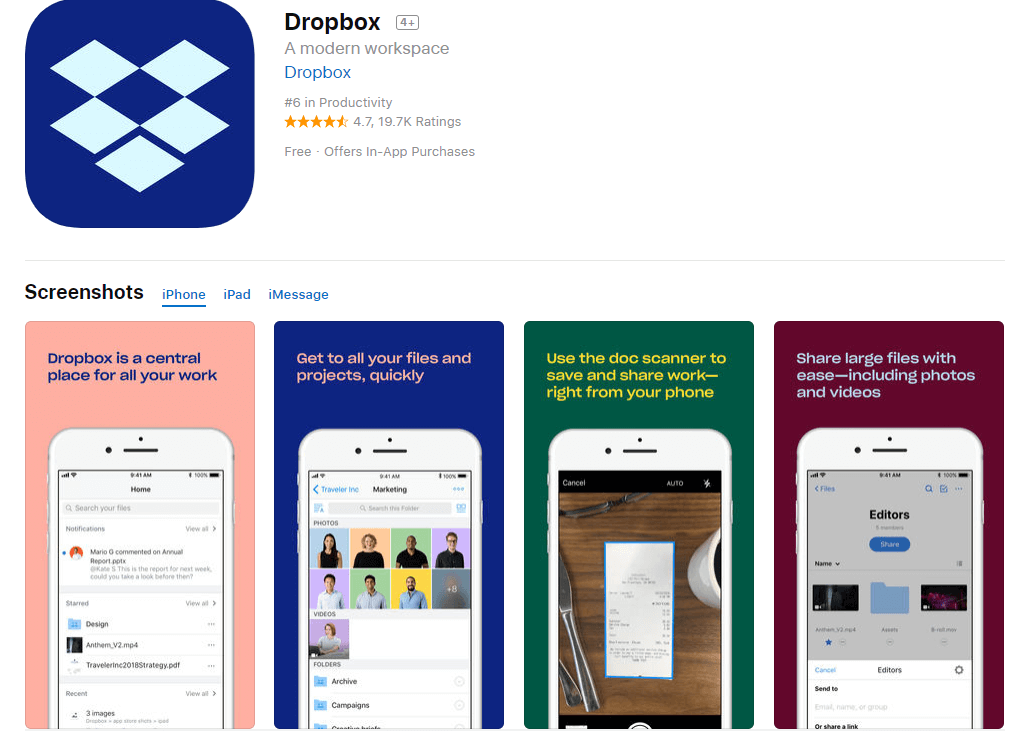
Dropbox是一款久負盛名的雲碟類軟體,目前已經有超過一億用戶正在使用。它支援多終端資訊同步,如:Windows、Mac、Linux、iPhone、iPad、Blackberry、Android等的客戶端,並且也支援Web操作,方便您在任何平台、任何地點和時間使用。其功能跟iCloud類似,只要在設定裡開啟資訊同步,照片或應用程式等內容都可以同步上載到雲端備份。另外雖然它免費,但是最多也只能使用2GB,想要儲存更多內容也是需要付費的。
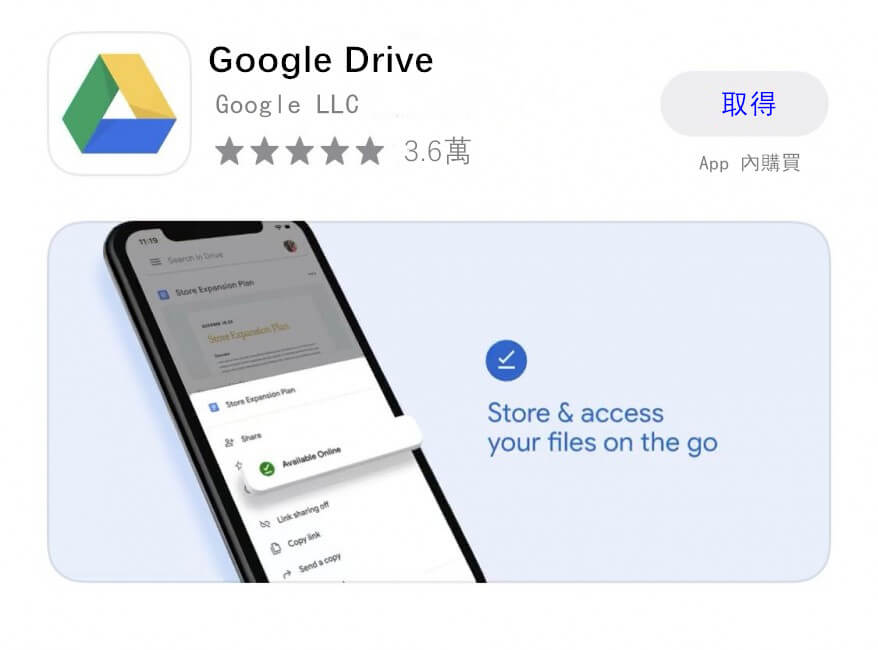
Google雲碟可以直接通過登入您的Google賬戶使用,它提供的自動備份功能可以免費使用15GB的儲存空間,超過另付費。它支援影片、照片、檔案、音樂等多種形式的內容儲存,只要登入同一個Google賬戶,就可以在智慧型手機、平板電腦或電腦之間任意訪問內容。另外,它還配備了編輯和註釋功能,方便您在使用中進行編輯操作。
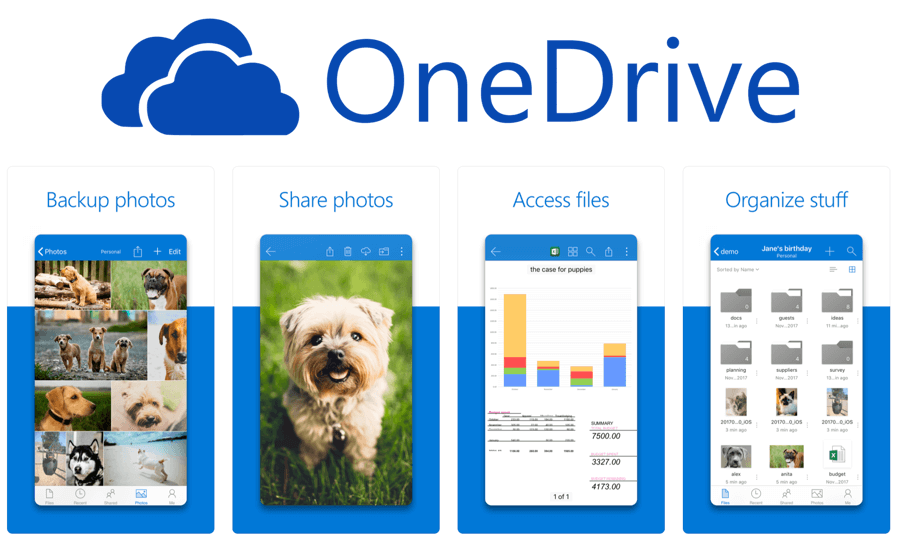
OneDrive是Microsoft提供的一種在線儲存服務軟體,它不但可以儲存照片、影片、檔案等內容,還可以在線編輯Office檔案的內容,並且將更改後的檔案自動同步到雲端。您最多可以免費獲得5GB的空間,如果將帶有邀請代碼的鏈接分享給你的朋友,還可以將免費的空間增加到10GB。另外,您也可以從PC端或裝置端通過瀏覽器自由訪問軟體內的檔案,或者與其他人進行協作編輯。
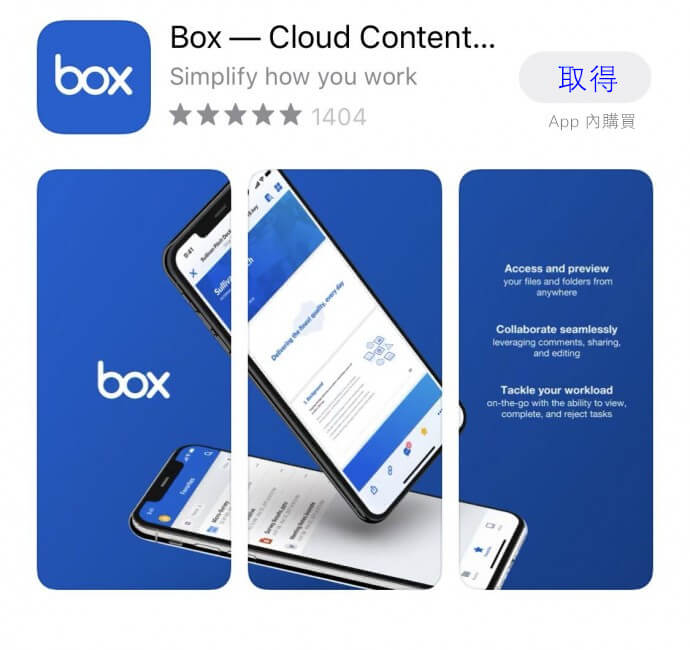
Box也是一款功能強大的在線儲存服務軟體,它除了能夠實現雲碟和共用檔案之外,還可以實現多用戶同時協作的功能。此外,您可以在應用程式中打開多種類型的檔案,並且實現多樣化的編輯和操作。值得一提的是,儲存在Box軟體中的檔案會自動加密,除非用戶下載並打開,否則無法解密。Box最多免費使用10GB的儲存空間,要想獲得更多也需要付費。
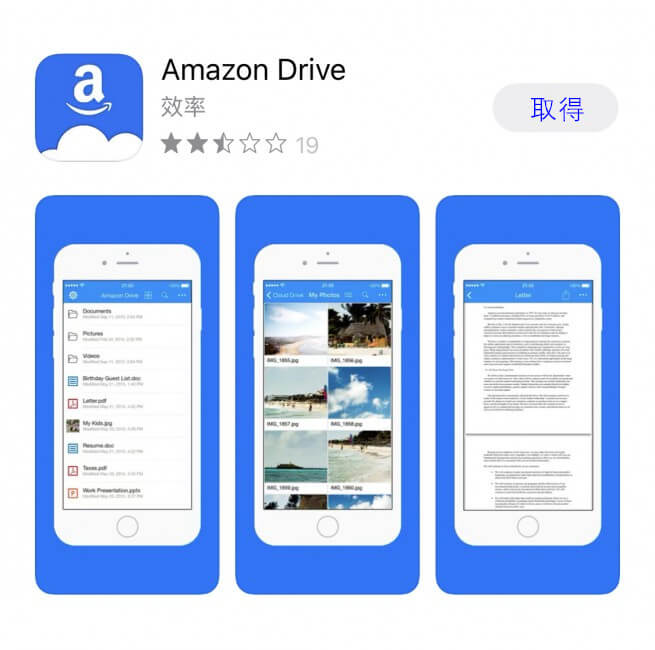
亞馬遜提供的“ Amazon Drive”軟體也是一種非常流行的雲碟方式。它可以實現您對照片,檔案,影片,音樂和其他檔案類型的儲存。您可以從iPhone 、iPad 、Mac等終端裝置的瀏覽器裡訪問儲存的資訊,並支援自由檢視,共用和編輯。此外,您所有更改和編輯過的檔案也都會在終端上自動更新,並實時保持最新狀態。Amazon Drive的免費儲存空間為5GB,不夠的話也需要另外購買。
以上,就是5款目前市場上比較好用的雲碟類APP,您可以根據個人的偏好進行選擇,並及時對裝置內的資訊進行備份儲存,防止因為裝置被盜或者損壞導致資訊丟失。如果您在未備份的情況下不小心刪掉了裝置內的資訊,還可以使用專業的蘋果裝置檔案救援軟體——Renee iPhone Recovery將刪除的內容恢復。
上文中提到,如果您的資訊丟失了,可以使用Renee iPhone Recovery軟體解決,那麼究竟這款軟體為何如此神奇?它又是怎麼幫您找回資訊的?我們一起來看下。
Renee iPhone Recovery軟體是一款專業的蘋果裝置檔案救援軟體,它可以幫助蘋果用戶通過最簡單的方法在最短的時間內,回復iPhone、iPad、iPod等各類蘋果裝置中丟失或者誤刪除的資訊;並且可以從iTunes或者iCloud中找到所需的回復檔案。另外,它支援回復上百種檔案格式類型,比如圖片、影片、通訊錄、短信、備忘錄等等;同時相容幾十種iOS裝置類型,非常適合蘋果裝置用戶的使用。
iOS檔案救援軟體 - Renee iPhone Recovery

多種救援模式可從iPhone裝置、iTunes備份檔案及iCloud備份檔案中找回丟失、誤刪的檔案資訊。
支援多版本iOS裝置支援從安裝iOS 9-12的iPhone、iPad及iPod中救回各種丟失、誤刪的資訊檔案。
可救回多種類型的檔案資訊支援救回不同類型的檔案資訊,如訊息、通訊錄、照片、影片等。
適用Windows 10, 8.1, 8, 7, Vista, XP。
多種救援模式可從iPhone裝置、iTunes備份檔案及iCloud備份檔案中找回丟失、誤刪的檔案資訊。
支援多版本iOS裝置支援從安裝iOS9-12的iPhone、iPad及iPod中救回各種丟失、誤刪的資訊檔案。
可救回多種類型的檔案資訊救回不同類型的檔案資訊,如相片、訊息、通訊錄、影片、音訊、檔案等。
使用Renee iPhone Recovery軟體回復裝置內的資訊非常簡單,具體步驟只需兩步:
第1步:下載並安裝好Renee iPhone Recovery後,將您的iPhone連接到電腦。打開軟體,選擇[救援丟失的檔案]按鈕。
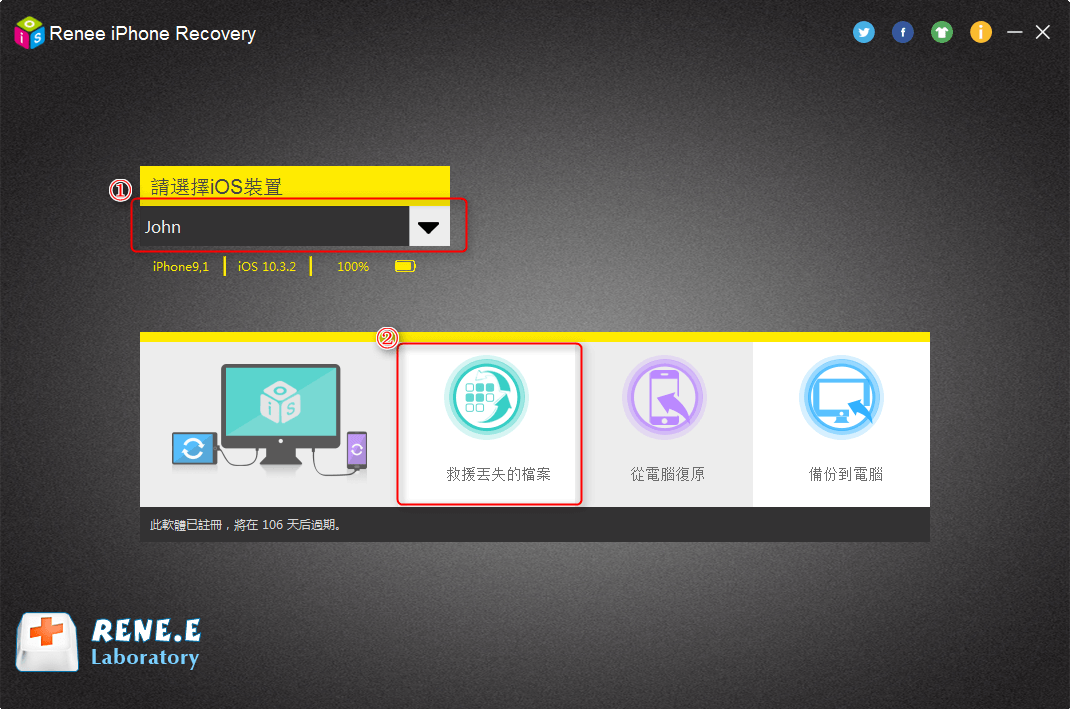
第2步:選擇[從iOS裝置恢復],並在主界面中點選[開始掃描],等待掃描完成。完成後,選擇需要恢復的裝置資訊,點選[恢復]即可。

第3步:掃描完成後,選擇需要恢復的裝置資訊,點選[恢復]即可。
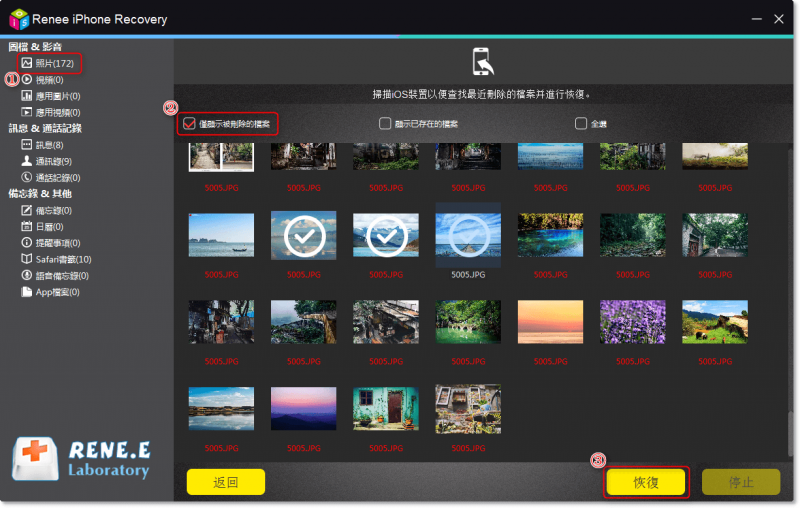
相關主題 :
iPhone備份解密軟體測評:iPhone Backup Unlocker
2020-07-31
劉恩綺 : 提到iPhone裝置的加密備份大家一定不陌生,所謂iPhone的加密備份是指當您通過iTu...